Узнайте, что делать, чтобы пропустить настройку сети.
- Несмотря на то, что Microsoft сделала практически невозможной настройку Windows 11 без подключения к Интернету, есть один способ обойти эту проблему.
- Независимо от того, как вы устанавливаете Windows 11, вы сможете пропустить этап подключения к сети.
- Как только вы получите подключение к Интернету, вам будет предложено завершить процесс установки.
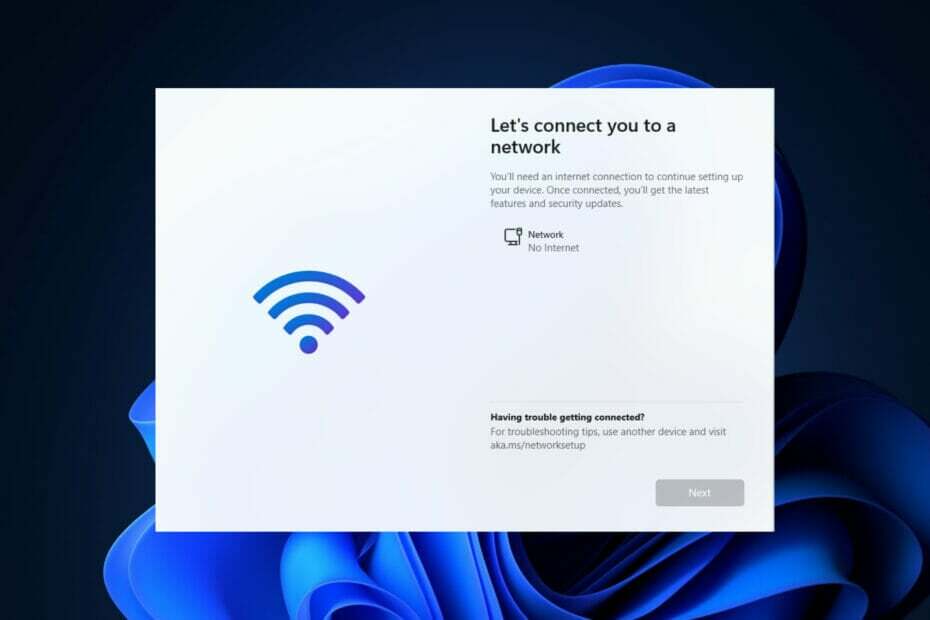
Начиная со сборки 22557 и более поздних версий, Windows 11 требует подключения к Интернету для завершения первой настройки, также известной как готовый опыт (OOBE) как для домашней, так и для Pro-версий, хотя есть способ обойти это требование. полностью.
Поскольку Microsoft хочет, чтобы пользователи подключали свои компьютеры к своим учетным записям Microsoft, компания вносит изменения в первоначальная настройка Windows 11, которая сделает практически невозможным продолжение чистой установки без Интернета связь.
Альтернативно, если программа установки обнаружит, что устройство не имеет подключения к сети, вы будете перенаправлены на
Ой, у вас пропало подключение к Интернету экран. Если вы нажмете кнопку «Повторить», вам будет предложено снова подключиться к Интернету.Если на момент установки у вас нет подключения к Интернету или вы предпочитаете более традиционный офлайн-режим опыт есть обходной путь, позволяющий завершить настройку «из коробки» опыт. По сути, вы можете пропустить настройку сети для Windows 11.
Следуйте инструкциям, и мы покажем вам, как установить Windows 11 без Интернета, сразу после того, как мы увидим некоторые распространенные причины, по которым вы можете столкнуться с сетевыми ошибками. Следите за нами!
Почему я не могу подключиться к сети?
В беспроводных сетях есть несколько точек отказа, что усложняет их. Найти источник сбоя сети, который может быть чем угодно, от неисправного коммутатора Wi-Fi до конфликта программного обеспечения, проблемы с маршрутизатором или проблемы с интернет-провайдером, может оказаться сложной задачей.
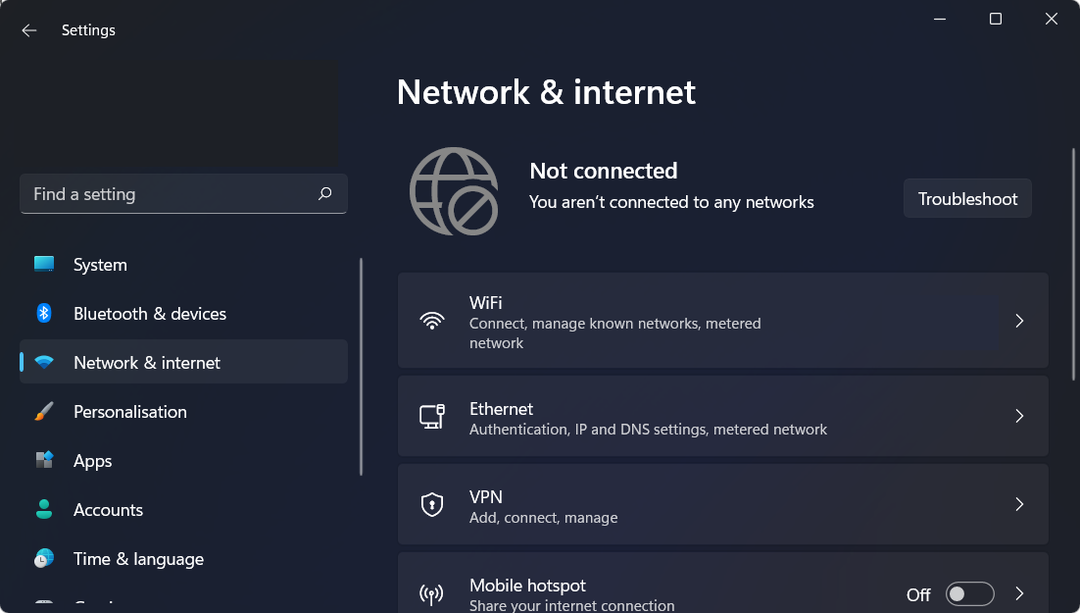
Неправильные настройки сети и физическое расстояние от источника сети — две наиболее типичные причины, по которым Windows не может подключиться к нему.
Однако существует ряд дополнительных возможных объяснений, например, отключен Wi-Fi, какое-то программное обеспечение соединение стало ненадежным, сеть настроена на требование уникальной аутентификации или сеть перегружен.
Вы можете начать с перезагрузки компьютера, чтобы все снова заработало. При отладке электронных устройств часто первым шагом является перезагрузка. Вполне возможно, что этого будет достаточно для решения проблемы с сетью Windows 11.
Как мы тестируем, проверяем и оцениваем?
Последние 6 месяцев мы работали над созданием новой системы проверки того, как мы создаем контент. Используя его, мы впоследствии переработали большинство наших статей, чтобы предоставить практический опыт работы с созданными нами руководствами.
Более подробную информацию вы можете прочитать как мы тестируем, проверяем и оцениваем в WindowsReport.
Как установить Windows 11 без Интернета?
1. Создайте загрузочную флешку с установочным носителем Windows 11.
2. Перезагрузите компьютер с загрузочной USB-флеш-накопителем, на котором установлена Windows 11.
3. Нажать наУстановите сейчас кнопку, затем следуйте инструкциям на экране, чтобы начать процесс установки.
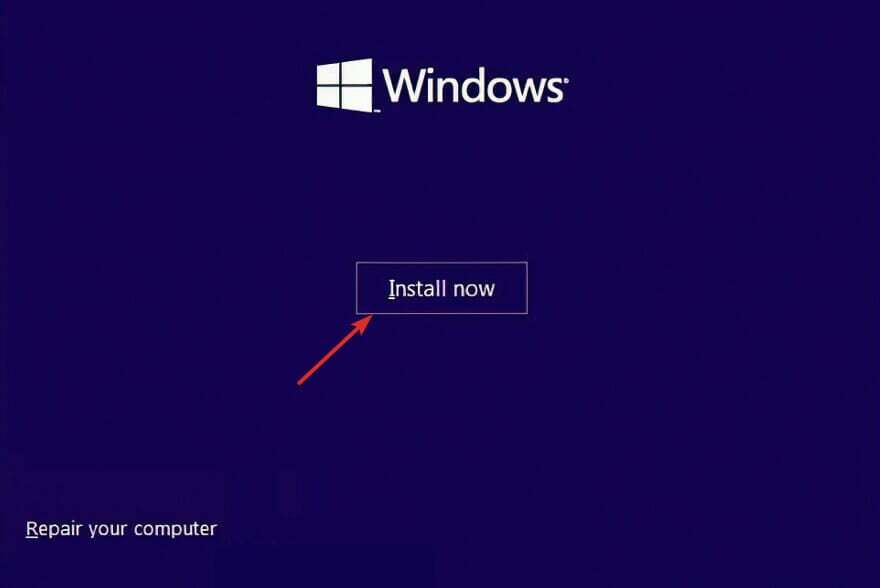
4. нажмите У меня нет ключа продукта кнопку в нижней части окна, если у вас ее нет, и выберите Выборочная установка вариант, когда вас спрашивают, какой тип вы хотите выполнить.
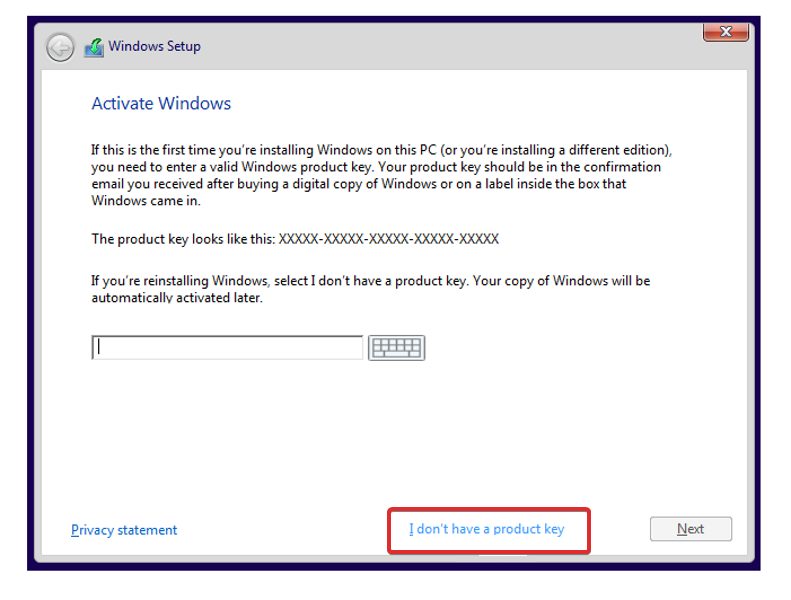
5. Выберите свой регион и раскладку клавиатуры, а затем, как только вы получитеК сожалению, вы потеряли подключение к Интернетуэкран, нажмитеСДВИГ+F10с клавиатуры, чтобы открытьКомандная строкаокно.
6. Введите следующую команду и нажмите Входить: OOBE\BYPASSNRO
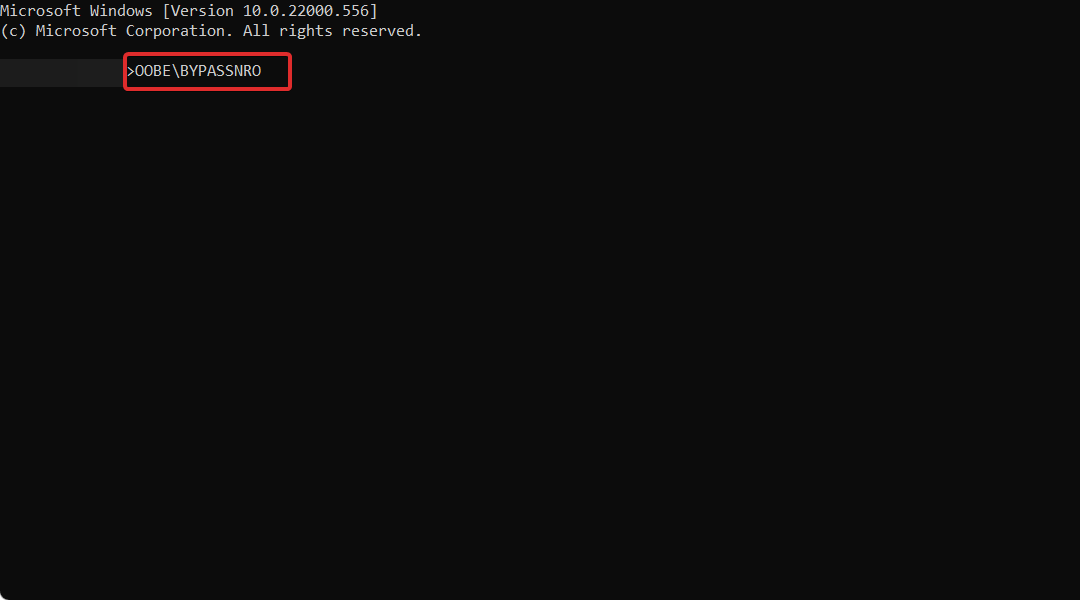
7. Ваш компьютер автоматически перезагрузится и войдет в Подключим вас к сетиэкран. Здесь нажмите кнопкуу меня нет интернета кнопка.
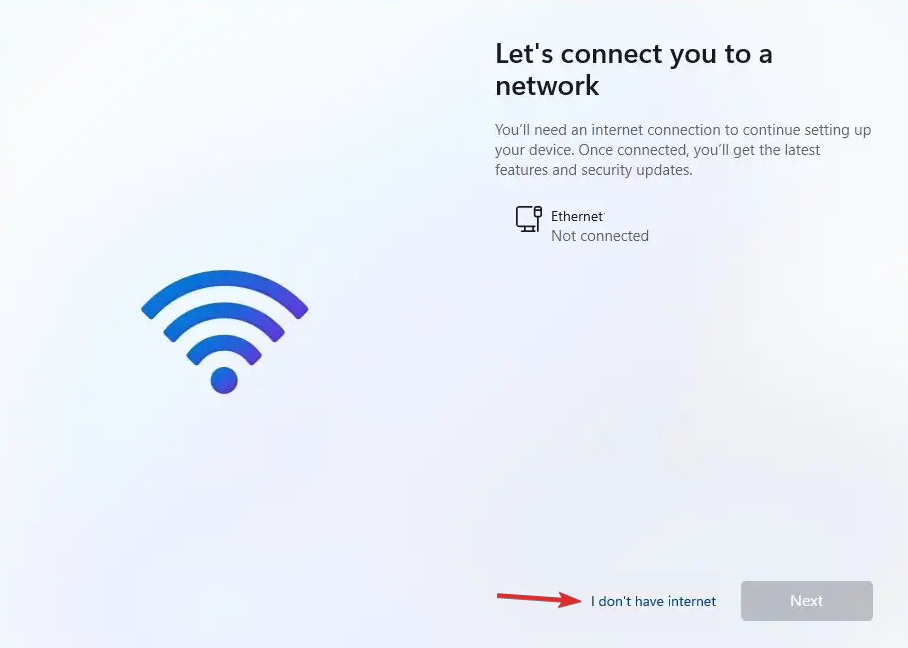
8. Далее нажмите кнопку Продолжить с ограниченной настройкой кнопку и продолжите процесс установки. Вот и все!
Вы можете настроить Windows 11 без Интернета, используя загрузочный USB-накопитель с установочным носителем ОС, а также с помощью специальной команды в командной строке.
По сути, вы можете заставить установщик пропустить настройку сети и завершить установку Windows 11 без каких-либо сетевых подключений.
Вы также можете выполнить описанные выше шаги, чтобы пропустить часть сетевого подключения, когда вы установить Windows 11 без помощника.
Если вы интересно, как загрузить ISO-образ Windows 11 или обновить Windows 10, ознакомьтесь со статьей по ссылке, так как это может быть проще, чем использовать загрузочный USB-накопитель.
- Исправить ошибку «Невозможно подключиться к этой сети» в Windows 11.
- Как исправить низкую скорость Интернета в Windows 11
- В Windows 11 пропал Wi-Fi? Попробуйте эти исправления
Мы рады видеть, что вы решили перейти на Windows 11, поскольку она приносит новые функции и дизайн для тебя. Существуют также различные меры безопасности, обеспечивающие конфиденциальность вашего компьютера.
Эта версия Windows включает улучшенную поддержку нескольких мониторов. Это означает, что при отключении второго дисплея Windows запомнит все приложения, которые были запущены на нем ранее.
Как только вы снова подключите дополнительный экран, все программы, работавшие на внешнем дисплее, снова откроются, что позволит вам продолжить работу с того места, на котором вы остановились.
Мы надеемся, что вам удалось установить Windows 11 на свой компьютер, пропустив настройку сети. Чтобы улучшить наши будущие публикации для вас, не стесняйтесь сообщить нам, что вы думаете, в разделе комментариев ниже. Спасибо за прочтение!


